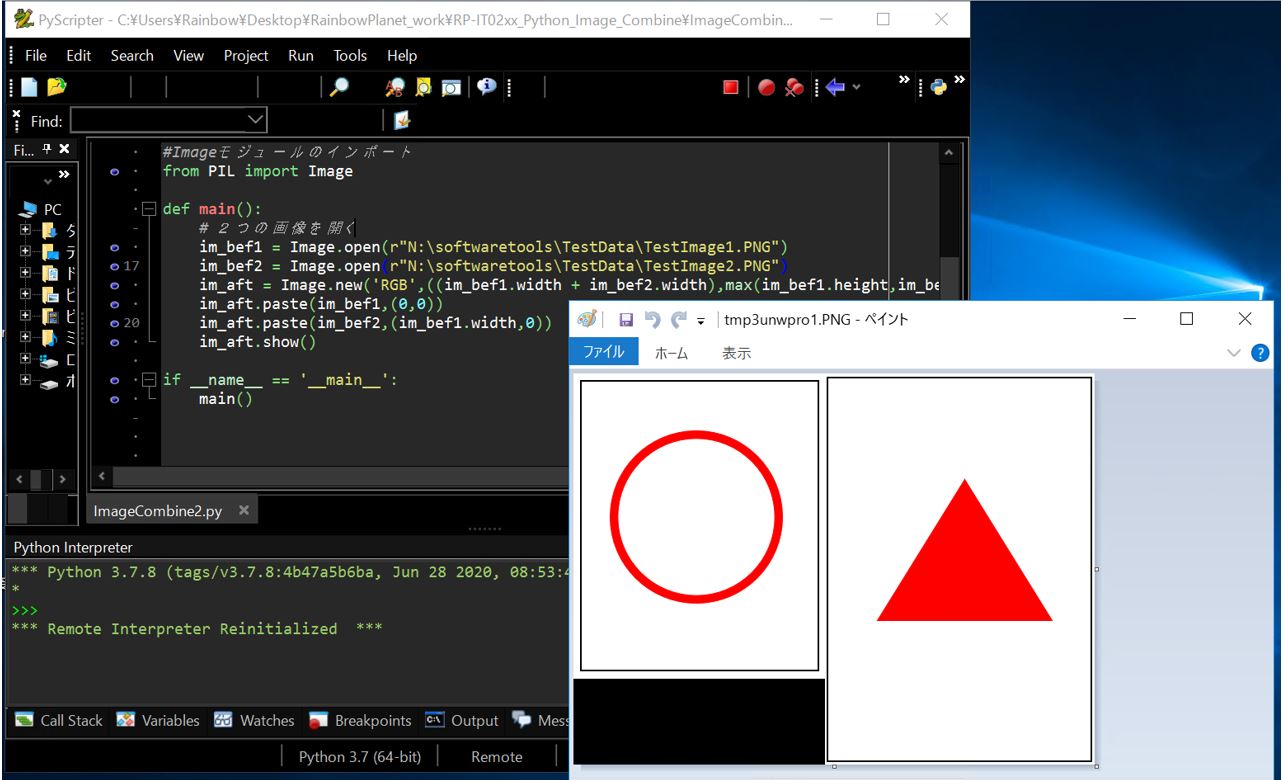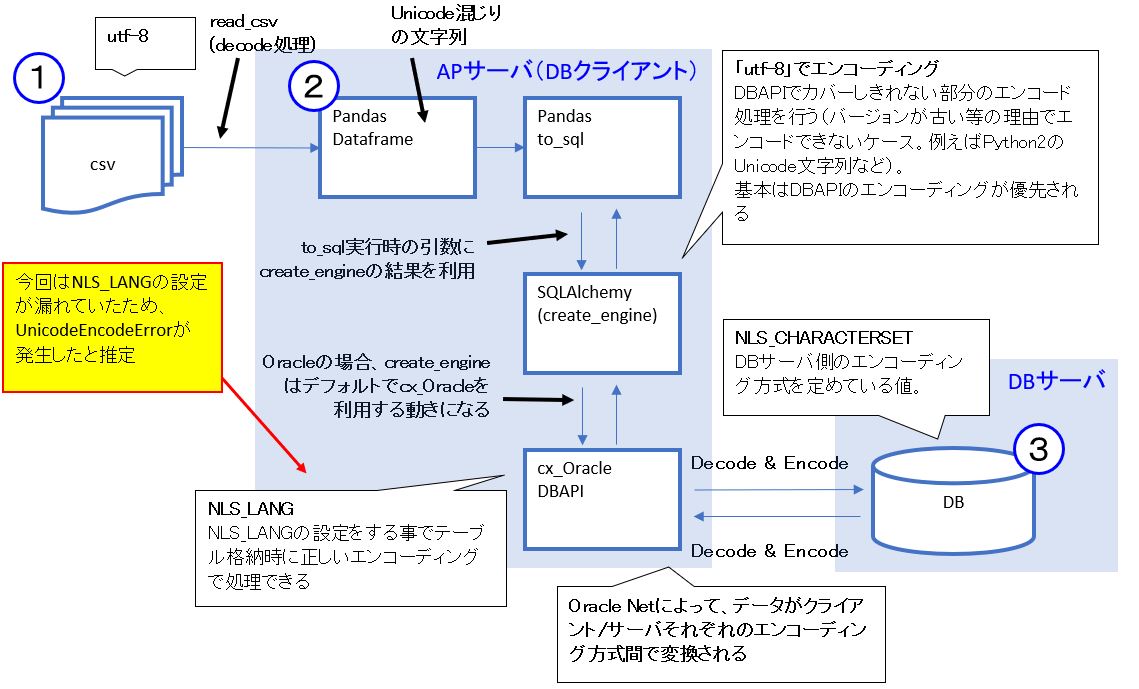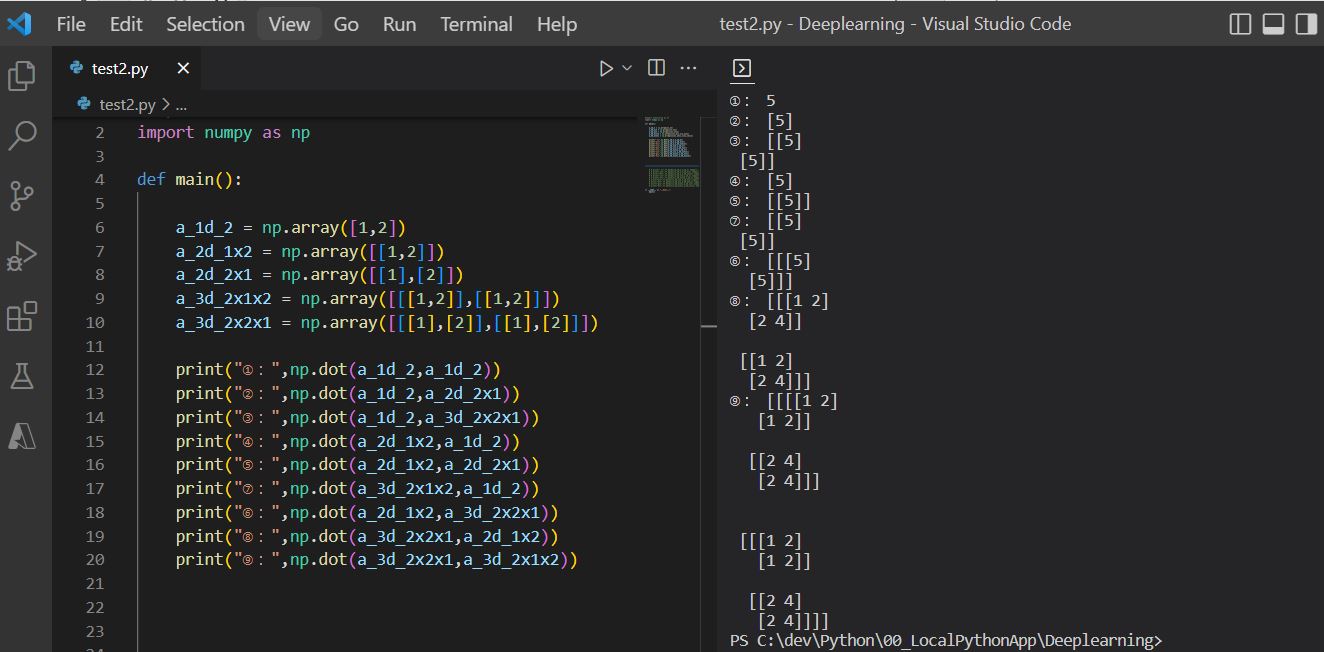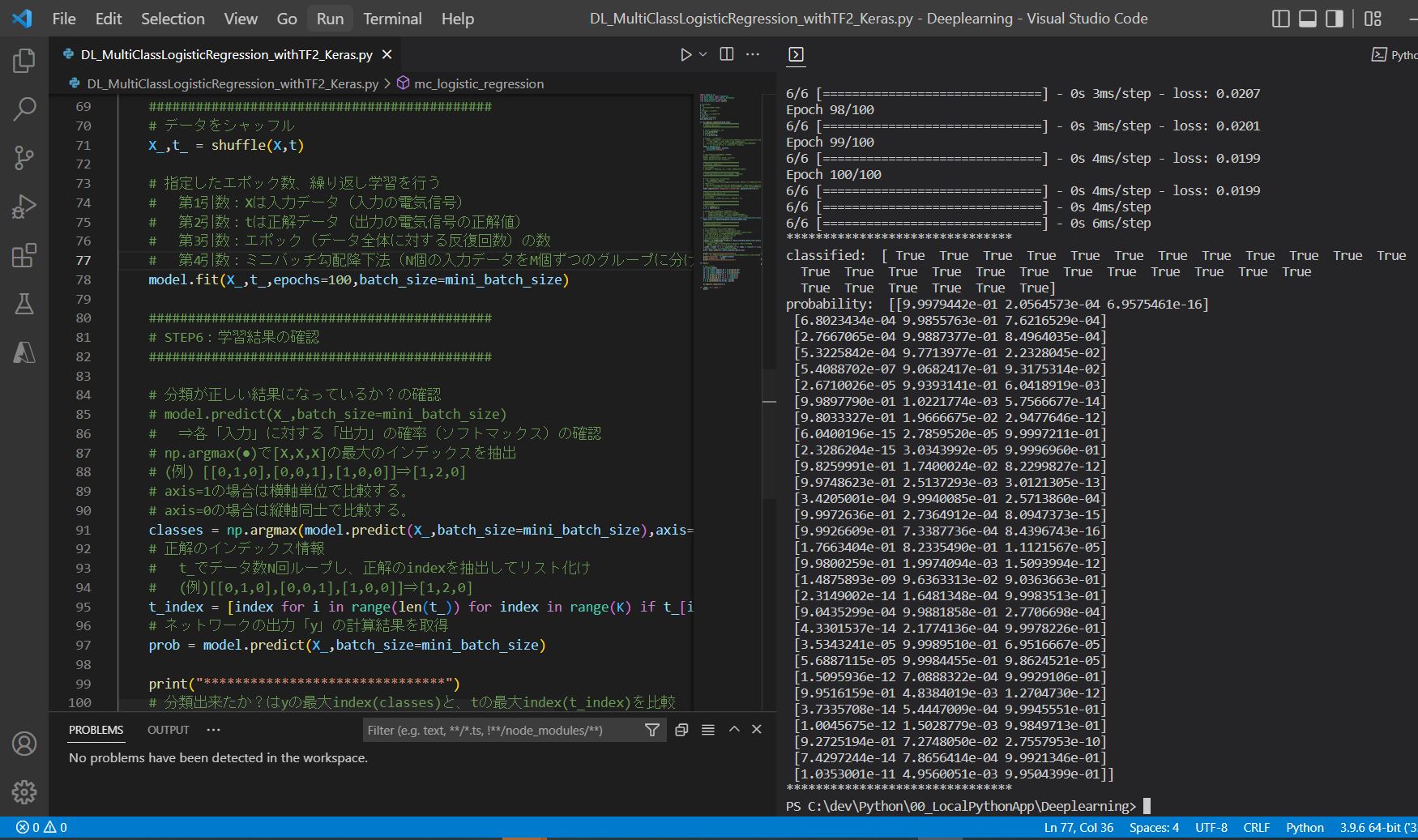<目次>
(1) Pythonで画像をcsvに変換する方法について
(1-0) やりたいこと
(1-1) STEP1:前提(Kerasにおける画像データの取り扱い形式)
(1-2) STEP2:変換プログラム
(1-3) STEP3:csv変換
(1) Pythonで画像をcsvに変換する方法について
(1-0) やりたいこと
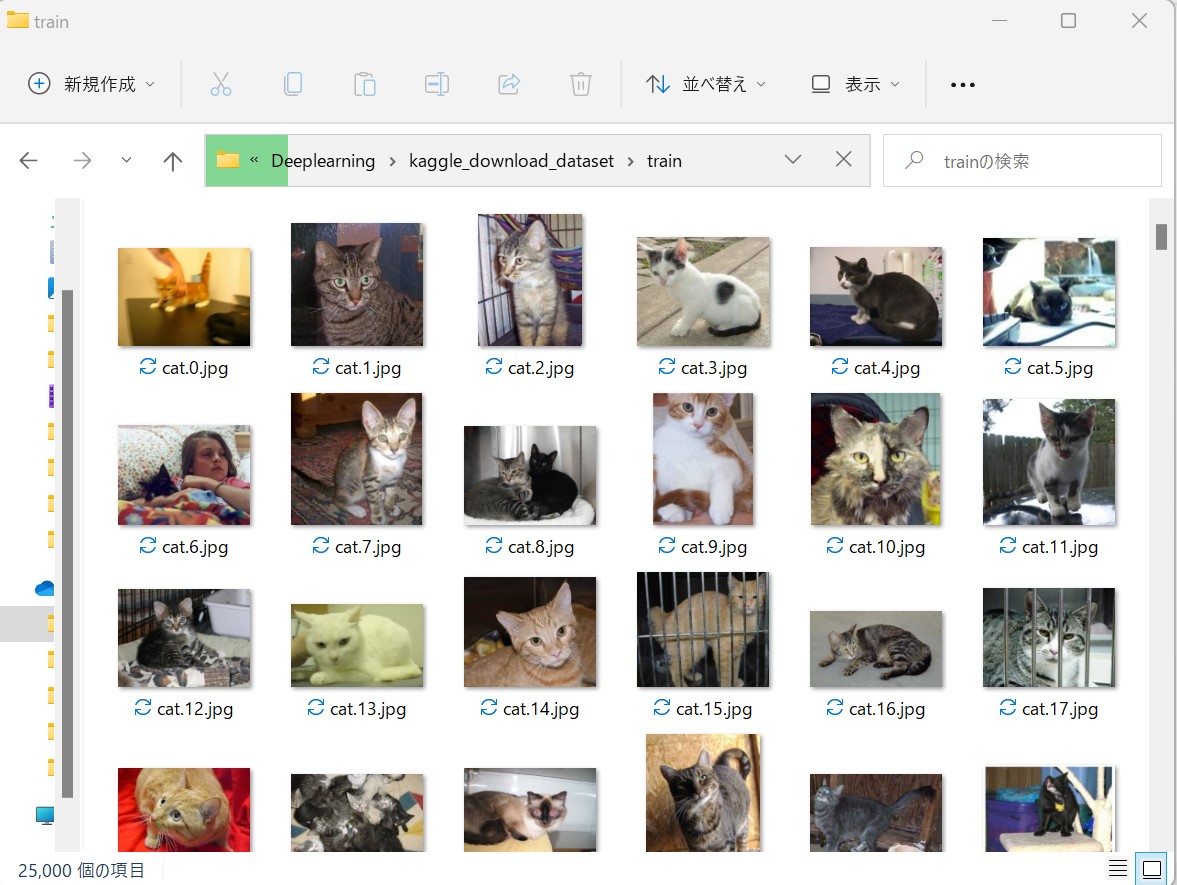
(1-1) STEP1:前提(Kerasにおける画像データの取り扱い形式)
元データ
抽出データ
fetch_openmlがXYに分解してくれるが、分解後のデータは下記のようになる。
X:(70000枚, 784ピクセル)
Y:(70000枚,)
参考
mnist_X.shape : (70000, 784)
mnist_y.shape : (70000,)
mnist_X[0].shape : (784,) = (28×28,)
[ 0. 0. 0. 0. 0. 0. 0. 0. 0. 0. 0. 0. 0. 0. 0. 0. 0. 0. 0. 0. 0. 0. 0. 0. 0. 0. 0. 0. 0. 0. 0. 0. 0. 0. 0. 0. 0. 0. 0. 0. 0. 0. 0. 0. 0. 0. 0. 0. 0. 0. 0. 0. 0. 0. 0. 0. 0. 0. 0. 0. 0. 0. 0. 0. 0. 0. 0. 0. 0. 0. 0. 0. 0. 0. 0. 0. 0. 0. 0. 0. 0. 0. 0. 0. 0. 0. 0. 0. 0. 0. 0. 0. 0. 0. 0. 0. 0. 0. 0. 0. 0. 0. 0. 0. 0. 0. 0. 0. 0. 0. 0. 0. 0. 0. 0. 0. 0. 0. 0. 0. 0. 0. 0. 0. 0. 0. 0. 0. 0. 0. 0. 0. 0. 0. 0. 0. 0. 0. 0. 0. 0. 0. 0. 0. 0. 0. 0. 0. 0. 0. 0. 0. 3. 18. 18. 18. 126. 136. 175. 26. 166. 255. 247. 127. 0. 0. 0. 0. 0. 0. 0. 0. 0. 0. 0. 0. 30. 36. 94. 154. 170. 253. 253. 253. 253. 253. 225. 172. 253. 242. 195. 64. 0. 0. 0. 0. 0. 0. 0. 0. 0. 0. 0. 49. 238. 253. 253. 253. 253. 253. 253. 253. 253. 251. 93. 82. 82. 56. 39. 0. 0. 0. 0. 0. 0. 0. 0. 0. 0. 0. 0. 18. 219. 253. 253. 253. 253. 253. 198. 182. 247. 241. 0. 0. 0. 0. 0. 0. 0. 0. 0. 0. 0. 0. 0. 0. 0. 0. 0. 0. 80. 156. 107. 253. 253. 205. 11. 0. 43. 154. 0. 0. 0. 0. 0. 0. 0. 0. 0. 0. 0. 0. 0. 0. 0. 0. 0. 0. 0. 14. 1. 154. 253. 90. 0. 0. 0. 0. 0. 0. 0. 0. 0. 0. 0. 0. 0. 0. 0. 0. 0. 0. 0. 0. 0. 0. 0. 0. 0. 139. 253. 190. 2. 0. 0. 0. 0. 0. 0. 0. 0. 0. 0. 0. 0. 0. 0. 0. 0. 0. 0. 0. 0. 0. 0. 0. 0. 11. 190. 253. 70. 0. 0. 0. 0. 0. 0. 0. 0. 0. 0. 0. 0. 0. 0. 0. 0. 0. 0. 0. 0. 0. 0. 0. 0. 0. 35. 241. 225. 160. 108. 1. 0. 0. 0. 0. 0. 0. 0. 0. 0. 0. 0. 0. 0. 0. 0. 0. 0. 0. 0. 0. 0. 0. 0. 81. 240. 253. 253. 119. 25. 0. 0. 0. 0. 0. 0. 0. 0. 0. 0. 0. 0. 0. 0. 0. 0. 0. 0. 0. 0. 0. 0. 0. 45. 186. 253. 253. 150. 27. 0. 0. 0. 0. 0. 0. 0. 0. 0. 0. 0. 0. 0. 0. 0. 0. 0. 0. 0. 0. 0. 0. 0. 16. 93. 252. 253. 187. 0. 0. 0. 0. 0. 0. 0. 0. 0. 0. 0. 0. 0. 0. 0. 0. 0. 0. 0. 0. 0. 0. 0. 0. 0. 249. 253. 249. 64. 0. 0. 0. 0. 0. 0. 0. 0. 0. 0. 0. 0. 0. 0. 0. 0. 0. 0. 0. 0. 0. 46. 130. 183. 253. 253. 207. 2. 0. 0. 0. 0. 0. 0. 0. 0. 0. 0. 0. 0. 0. 0. 0. 0. 0. 0. 0. 39. 148. 229. 253. 253. 253. 250. 182. 0. 0. 0. 0. 0. 0. 0. 0. 0. 0. 0. 0. 0. 0. 0. 0. 0. 0. 24. 114. 221. 253. 253. 253. 253. 201. 78. 0. 0. 0. 0. 0. 0. 0. 0. 0. 0. 0. 0. 0. 0. 0. 0. 0. 23. 66. 213. 253. 253. 253. 253. 198. 81. 2. 0. 0. 0. 0. 0. 0. 0. 0. 0. 0. 0. 0. 0. 0. 0. 0. 18. 171. 219. 253. 253. 253. 253. 195. 80. 9. 0. 0. 0. 0. 0. 0. 0. 0. 0. 0. 0. 0. 0. 0. 0. 0. 55. 172. 226. 253. 253. 253. 253. 244. 133. 11. 0. 0. 0. 0. 0. 0. 0. 0. 0. 0. 0. 0. 0. 0. 0. 0. 0. 0. 136. 253. 253. 253. 212. 135. 132. 16. 0. 0. 0. 0. 0. 0. 0. 0. 0. 0. 0. 0. 0. 0. 0. 0. 0. 0. 0. 0. 0. 0. 0. 0. 0. 0. 0. 0. 0. 0. 0. 0. 0. 0. 0. 0. 0. 0. 0. 0. 0. 0. 0. 0. 0. 0. 0. 0. 0. 0. 0. 0. 0. 0. 0. 0. 0. 0. 0. 0. 0. 0. 0. 0. 0. 0. 0. 0. 0. 0. 0. 0. 0. 0. 0. 0. 0. 0. 0. 0. 0. 0. 0. 0. 0. 0. 0. 0. 0. 0. 0. 0. 0. 0. 0. 0. 0. 0. 0. 0.]
(1-2) STEP2:変換プログラム
(1-2-1)STEP2-1:前提事項の確認
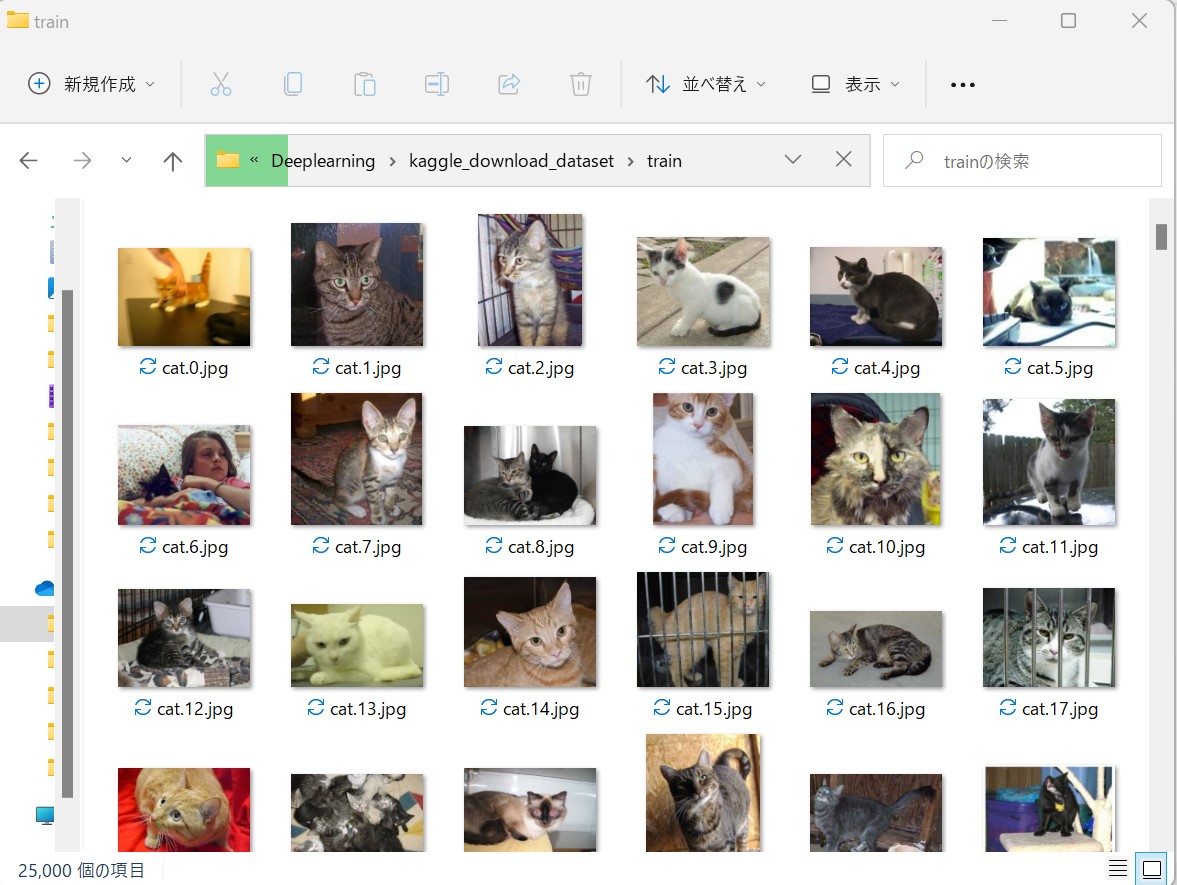
# dogs-vs-catsのデータセットをロードし、リサイズして、新しいnpy形式で保存
from os import listdir
from numpy import asarray
from numpy import save
from keras.preprocessing.image import load_img
from keras.preprocessing.image import img_to_array
# データセットの格納場所を設定
folder = './kaggle_download_dataset/train/'
photos, labels = list(), list()
# ディレクトリ内のファイルをループ
for file in listdir(folder):
# 分類ラベルの決定
# デフォルトは0.0(cat)
output = 0.0
# 画像のファイル名がdogから始まる場合
if file.startswith('dog'):
# 分類は1.0(dog)にする
output = 1.0
# 画像の読込みとリサイズ
photo = load_img(folder + file, target_size=(200, 200))
# numpy配列への変換
photo = img_to_array(photo)
# 末尾に追加
photos.append(photo)
labels.append(output)
# numpy配列への変換
photos = asarray(photos)
labels = asarray(labels)
print(photos.shape, labels.shape)
# リサイズした画像データ(ピクセルのマトリクス)を保存
save('dogs_vs_cats_photos.npy', photos)
save('dogs_vs_cats_labels.npy', labels)
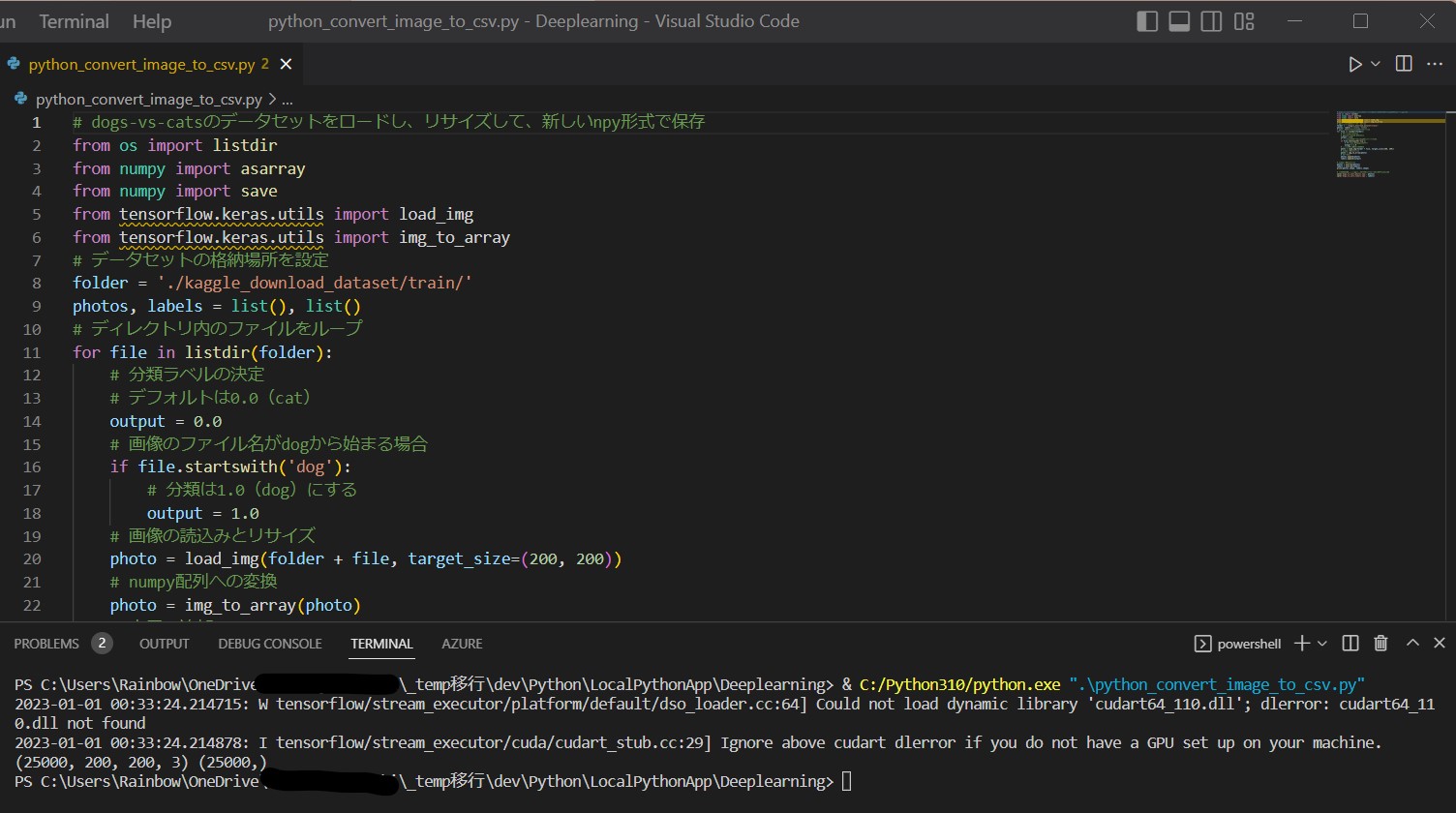
(1-2-2)STEP2-2:処理結果チェック
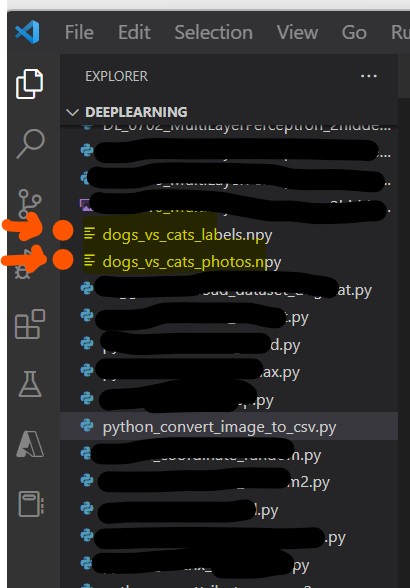
(1-2-3)STEP2-3:出力結果のロード方法
# npyデータをロードして形状を確認
from numpy import load
photos = load('dogs_vs_cats_photos.npy')
labels = load('dogs_vs_cats_labels.npy')
print(photos.shape, labels.shape)
(1-3) STEP3:csv変換
from numpy import save
# リサイズした画像データ(ピクセルのマトリクス)を保存
save('dogs_vs_cats_photos.npy', photos)
save('dogs_vs_cats_labels.npy', labels)
from numpy import savetxt
# リサイズした画像データ(ピクセルのマトリクス)を保存
savetxt("dogs_vs_cats_photos"+str(photos.shape)+".csv", photos.flatten(), delimiter=",")
savetxt("dogs_vs_cats_labels.csv", labels, delimiter=",")